PPT幻灯片怎么插入图片
来源:网络收集 点击: 时间:2024-02-19【导读】:
在PPT中我们总想自定义幻灯片的颜色以及图片,那在PPT中,我们应该如何在幻灯片中插入自己喜欢的图片并把这张图片应用到全部的幻灯片中呢?接下来小编展示一下应该如何操作:工具/原料morePowerPoint软件方法/步骤1/7分步阅读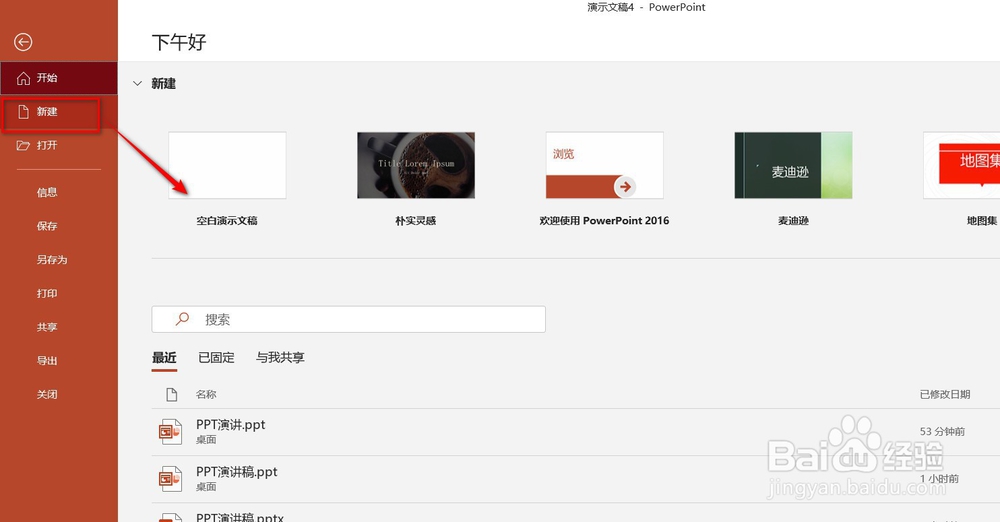 2/7
2/7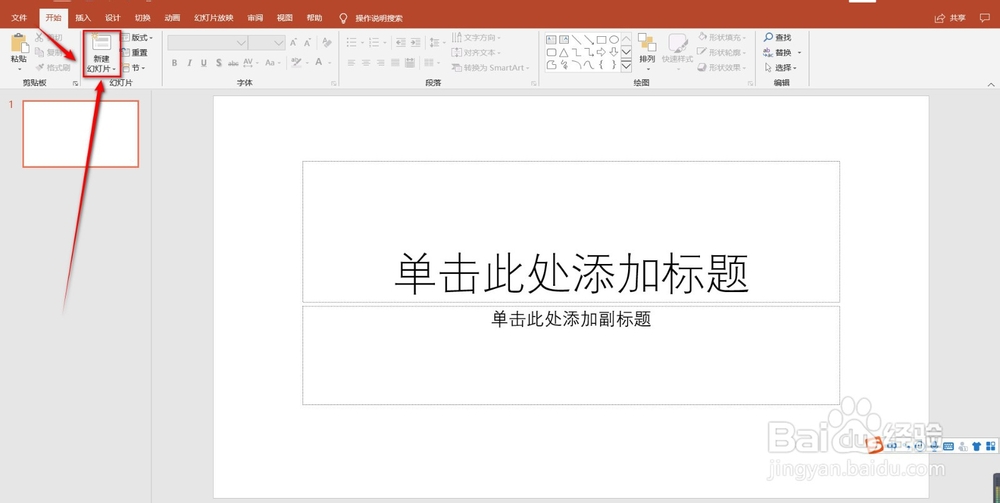 3/7
3/7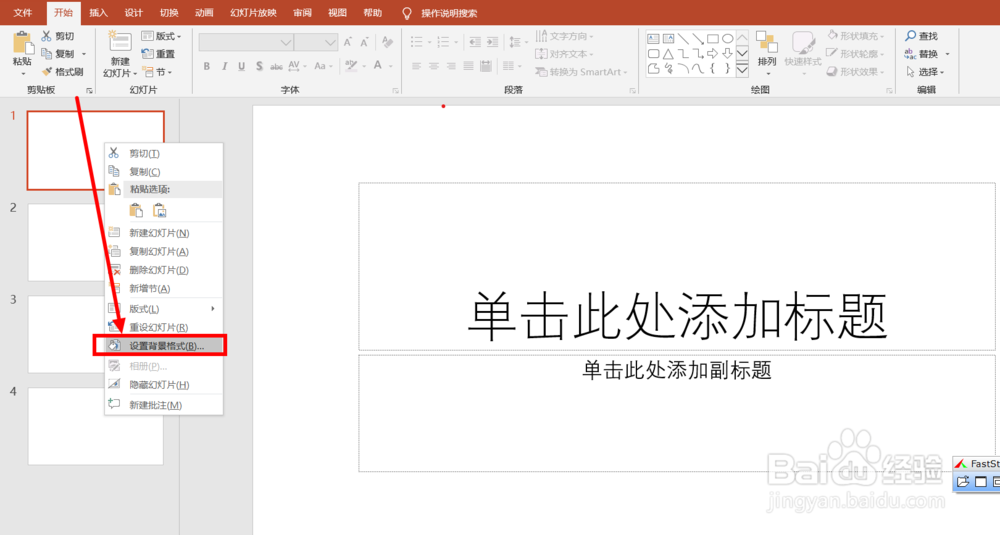 4/7
4/7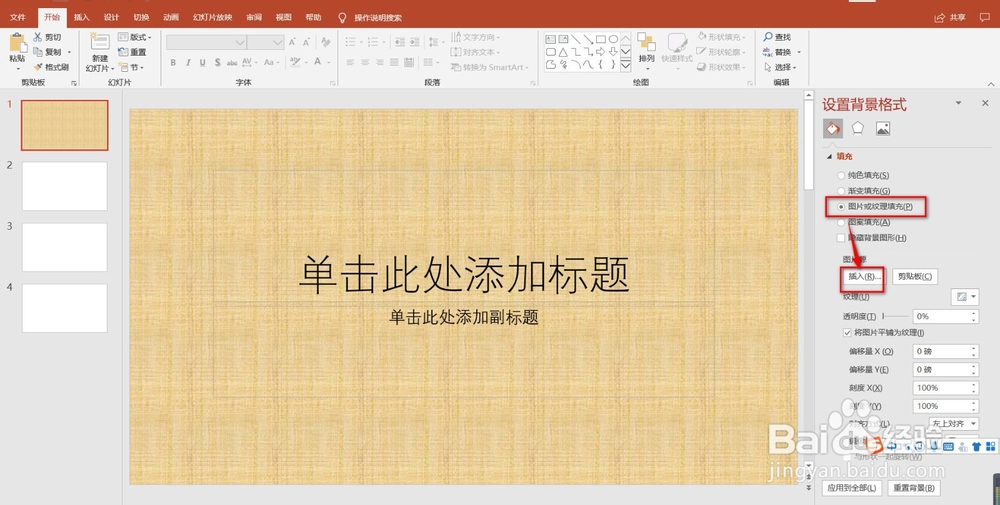 5/7
5/7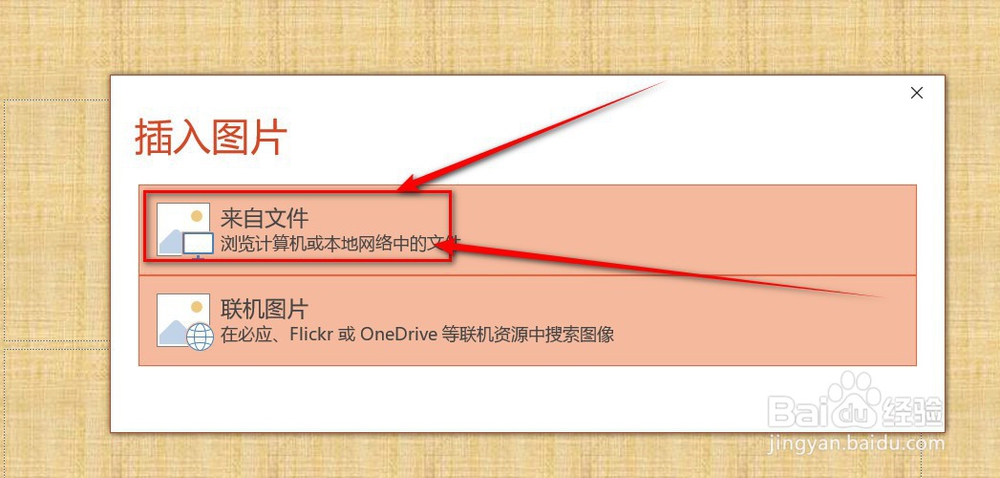 6/7
6/7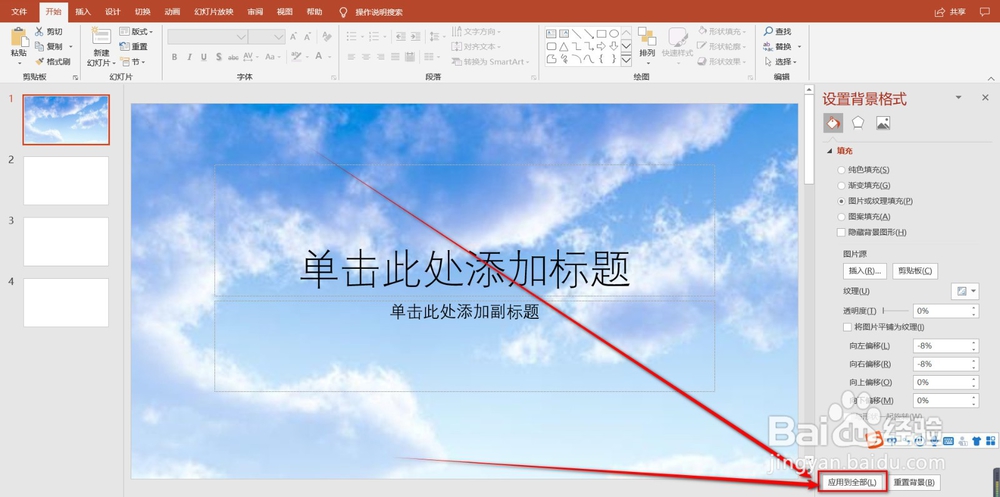 7/7
7/7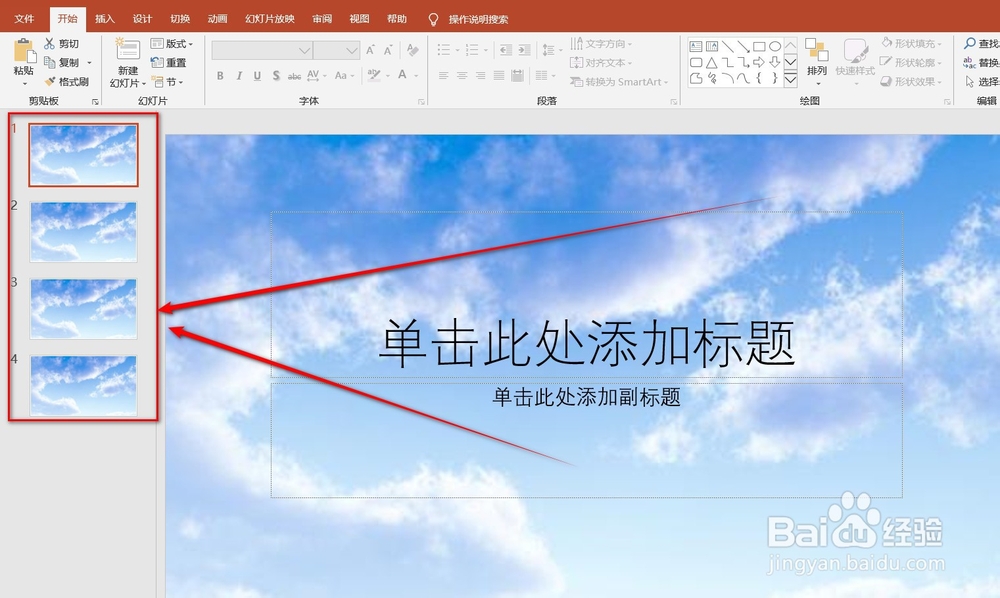 注意事项
注意事项
第一步,我们首先要新建一个空白的PPT文档,如下图
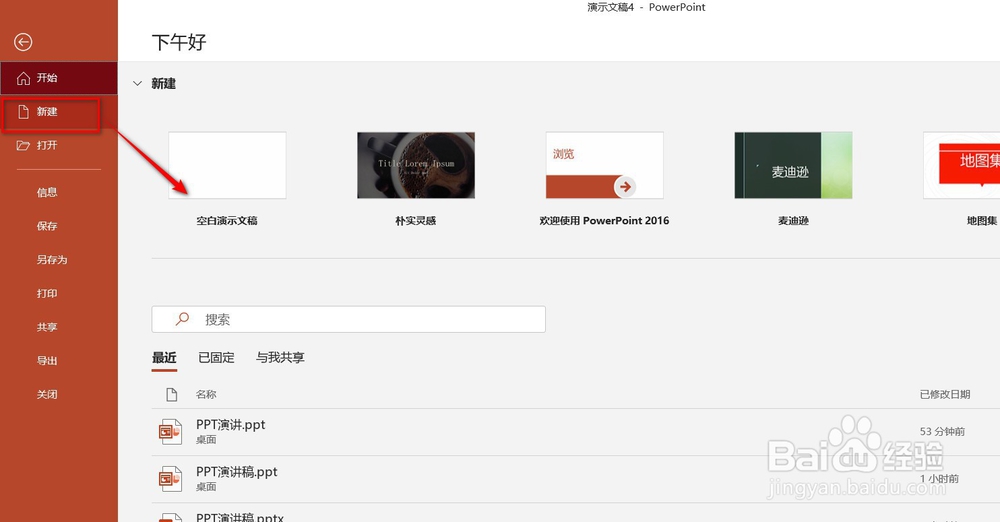 2/7
2/7第二步,进入到PPT中,选择“新建幻灯片”,如下图图示
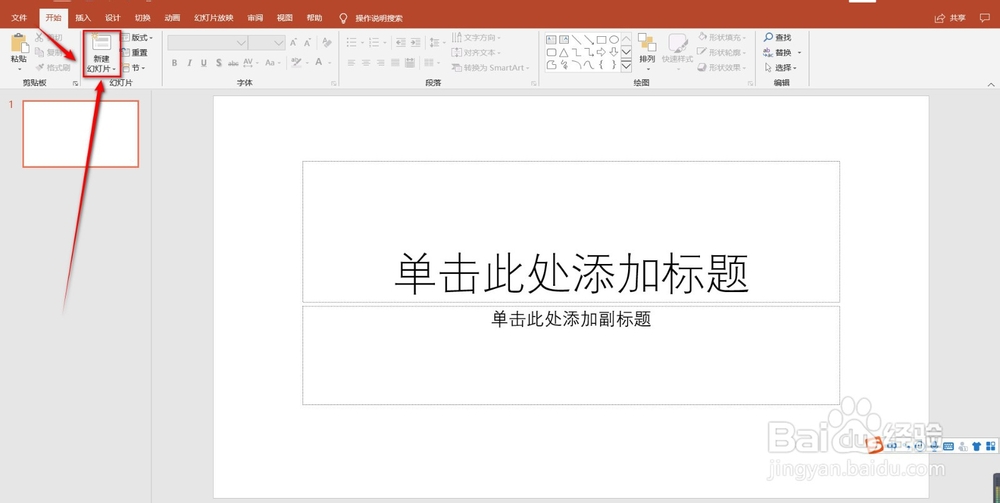 3/7
3/7第三步,添加好几张我们需要的幻灯片之后,选择第一张幻灯片,点击鼠标右键,在弹出的列表框中,选择“设置背景格式”,如下图
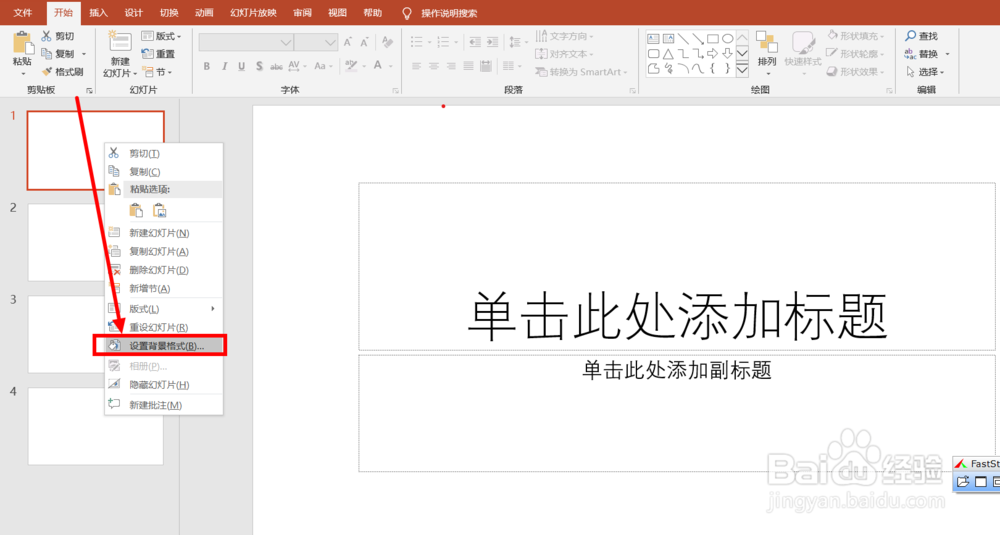 4/7
4/7第四步,在右边会显示我们的背景格式的选择功能,选择“图片或纹理填充”,在图片或纹理填充中选择下面的图片源“插入”,如下图
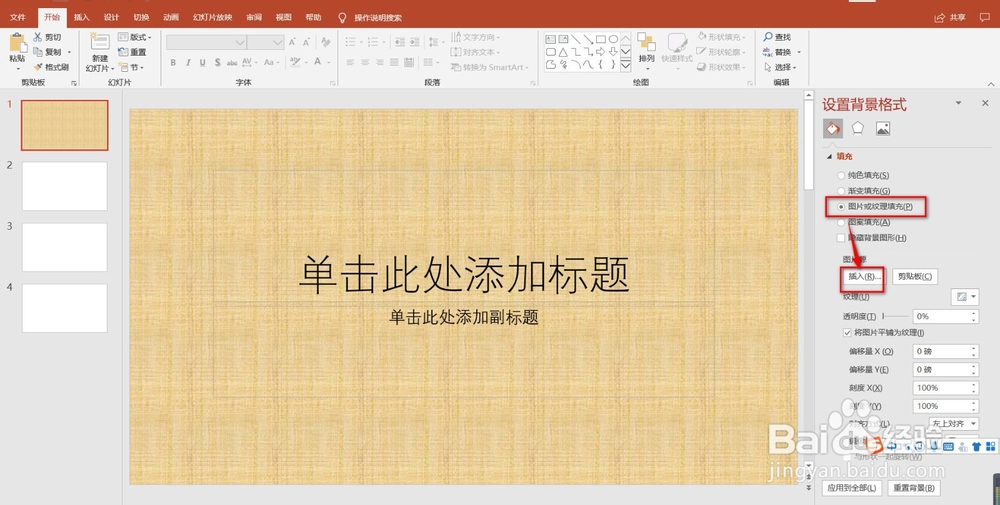 5/7
5/7第五步,点击“插入”之后,在弹出的窗口中选择“来自文件”,添加我们自己喜欢的图片,如下图
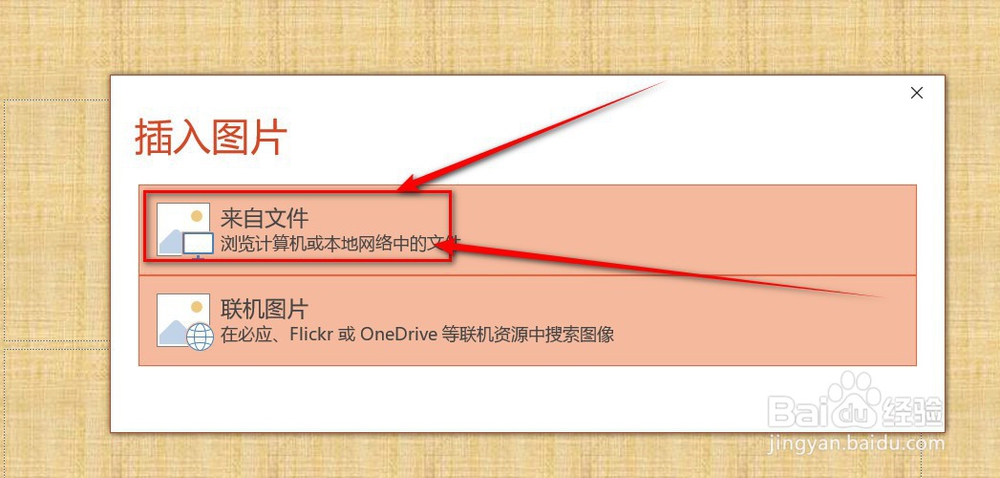 6/7
6/7第六步,添加好我们的图片之后,在设置背景格式“”的底部选择“应用到全部”,如下图图示
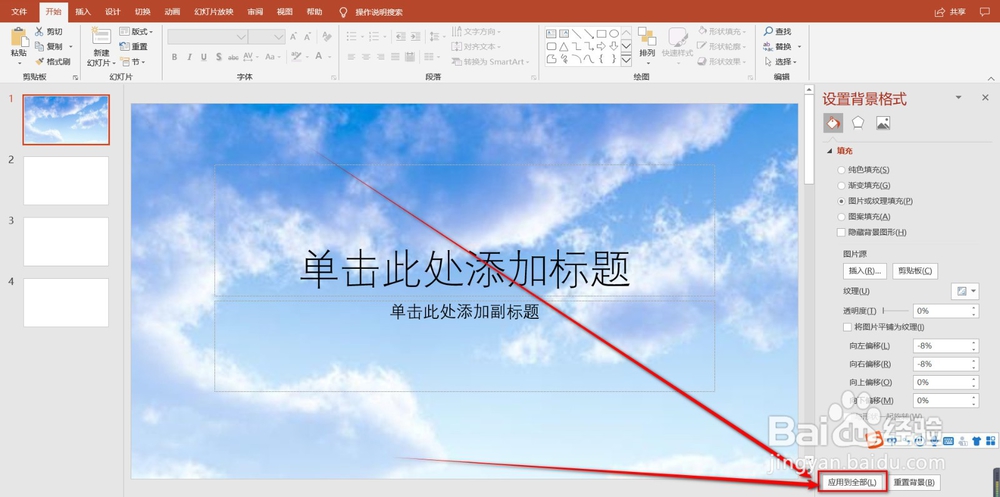 7/7
7/7第七步,点击全部应用之后,就完成了!如下图
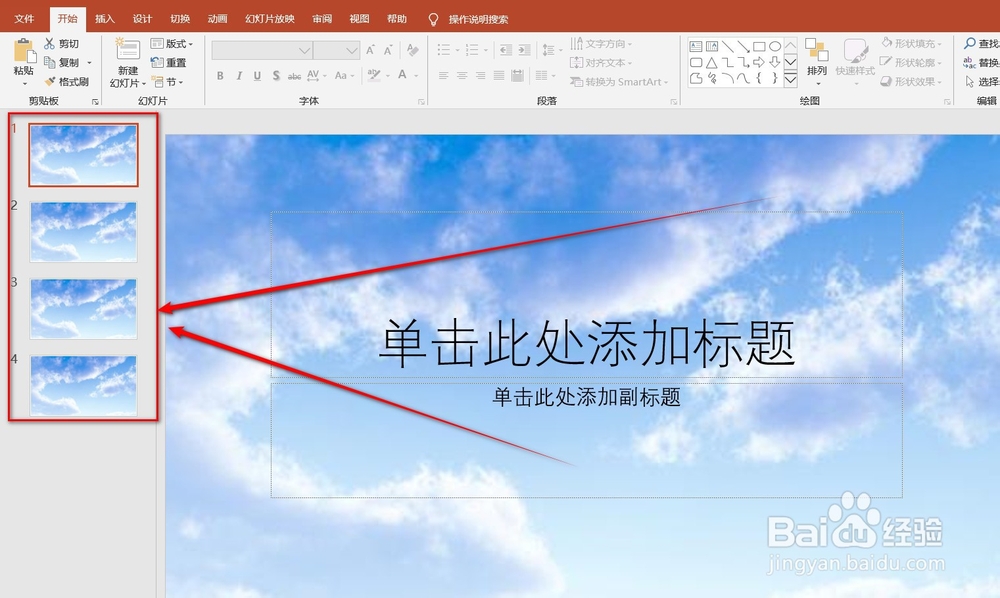 注意事项
注意事项原创经验
PPT插入图片幻灯片‘’版权声明:
1、本文系转载,版权归原作者所有,旨在传递信息,不代表看本站的观点和立场。
2、本站仅提供信息发布平台,不承担相关法律责任。
3、若侵犯您的版权或隐私,请联系本站管理员删除。
4、文章链接:http://www.1haoku.cn/art_77741.html
上一篇:oppo怎么取消下载软件需要密码
下一篇:艾尔登法环单刃小刀在哪里获得
 订阅
订阅